-
-
-
-
-
-
-
-
-
-
-
-
Components
-
General
-
Layout
-
Navigation
-
Data Entry
-
Data Display
-
Feedback
-
Other
-
-
-
-
内容
在页面的编辑过程中,您可以通过将内容放入页面(也称为文档)来组织Wiki中的内容,每个页面通常只包含给定主题的内容。
以下操作可以组织您的页面:
模板
您在页面中使用的模板可以在此处创建,有效的模板提供者也会在此处可见。
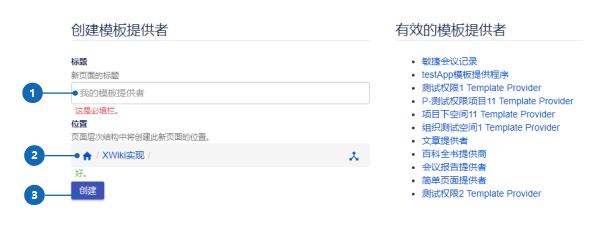
1.在此处填写模板提供者,此处为必填栏
2.此处显示页面层次结构中此新页面的位置
3.点击此处创建模板
国际化
Wiki语言可以自行设置,支持一种或多种语言,设置语言可以在管理中完成。
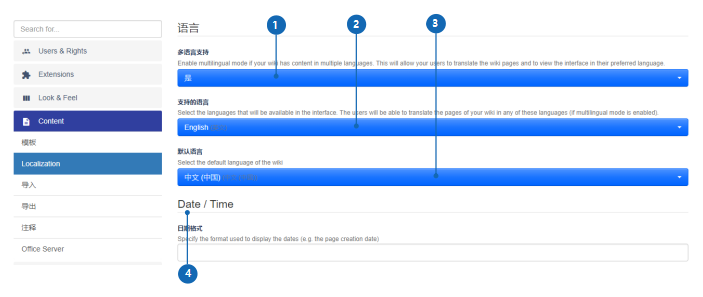
1.此处可以设置是否选择多语言,即使选择多语言,在查看界面时也会以首选语言为主。
2.在此处选择界面中可用的语言。用户将能够以任何一种语言翻译您的WIKI页面(如果启用了多语言模式)
3.选择WIKI的默认语言
4.设置时区及时间
导入/导出
管理员可以通过导入/导出管理功能导出WIKI的所有页面。
导入Wiki页面
先决条件:
- 如果您的Wiki是空的并且这是您的第一次导入,则需要以superadmin身份登录才能进行第一次导入,因为此时Wiki中没有定义用户。
- 已配置了数据库和Servlet容器。
按着以下次序:
- 确保您的数据库和容器已启动
- 获得Wiki的管理页面(右上方的抽屉菜单),然后找到导入菜单。
- 附加要导入的XAR文件,然后从 “可用包”下的列表中选择它。几秒钟后,您应该会看到XAR中列出并默认选中所有页面的列表(取消选择您不想导入的页面/文件夹):
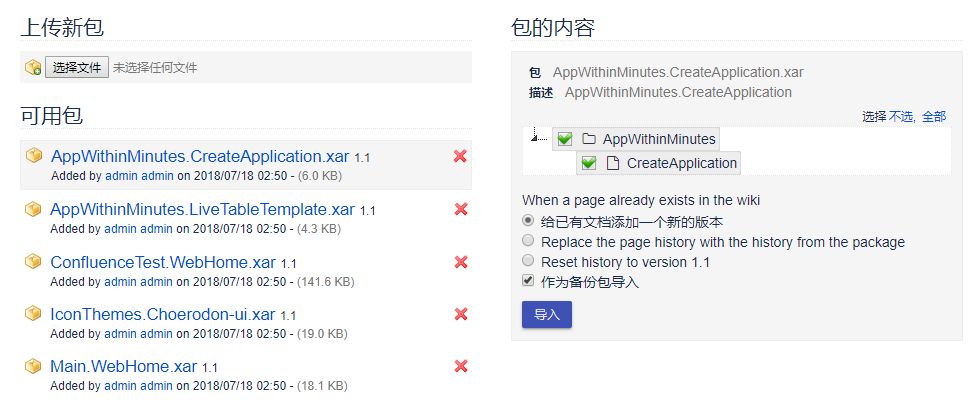
- 如果要将文档历史记录替换为导入包中的历史记录,请选择第二个单选按钮。如果您不选择它,新导入的页面将具有修订版“1.1”
- 如果要保留导入页面的作者,请选中“作为备份包导入”选项。
- 单击“导入”。这将导入所有选定的页面
- 在此阶段,您的权利可能已被更改,因为导入可能会导入不同的权限,因此您可能需要注销并重新登录。
导入扩展
导入XAR时,如果XAR的package.xml包含extensionId值(表示扩展ID),则导入器将检查扩展是否存在于其配置的XWiki扩展存储库中(其配置位于xwiki.properties下)extension.repositories键)。如果找到Extension,则Importer会将其注册到Extensions列表中。
导出Wiki页面
先决条件:
- 已配置了数据库和Servlet容器。
按着这些次序:
- 确保您的数据库和容器已启动
- 将浏览器指向http:// localhost:8080 / xwiki / bin / admin / XWiki / XWikiPreferences
- 单击“导出”并填写表单
- 点击“导出”
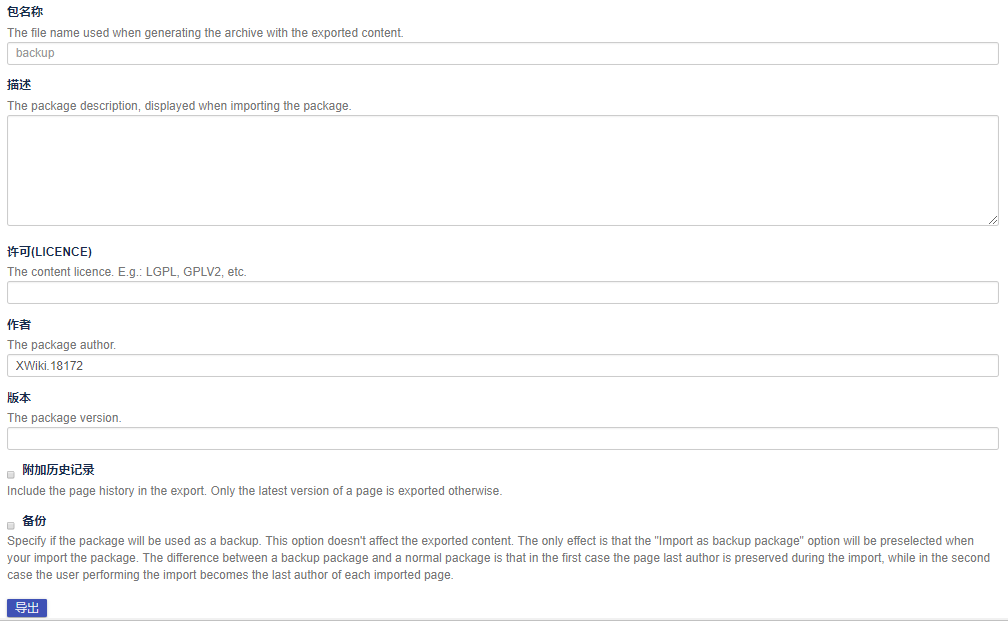
自定义XAR
执行导出时,Wiki页面使用XAR格式保存。导出时创建的典型XAR将包含Wiki实例上的所有页面。但是,您可以使用自定义导出URL控制此操作。
也就是说,也可以创建一个仅包含所需页面的XAR。例如,当您只想导出特定应用程序的页面时,这非常有用。以下是步骤:
- 解压压缩文件
- 保留要放入存档的页面
- 编辑package.xml以删除不希望存档的页面
- 将修改后的package.xml文件和要归档的页面压缩在一起,命名文件为“MyArchive”.xar其中“MyArchive”是您要为其提供的实际名称
- 完成后您现在可以将此特定页面集导入任何Wiki实例
注释
注释激活
以下两个设置可让你具体配置哪个空间可以启用注释功能。 第一个总的勾选框代表在Wiki上激活注释功能;其他的勾选框用于设置某一特定的空间是否需要激活注释功能。
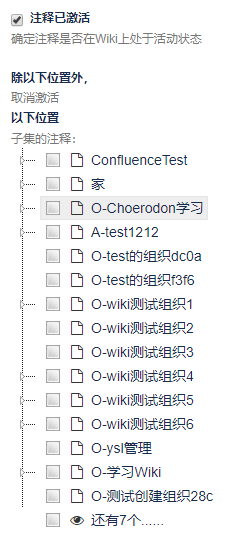
注释显示设置和注释类型设置
在注释显示设置中,您可以勾选默认显示注释或者默认突出显示注释。默认显示注释是在每页上选中“显示注释”时显示注释,默认突出显示注释是指只要将鼠标悬停在注释或注释结构上时,就会显示出注释。
关于注释类型设置,如果您希望为您的注释添加额外的属性,可以在此增加属性。
Office Server
Office 需要后端打开 Office 服务器才能运行,操作如图。
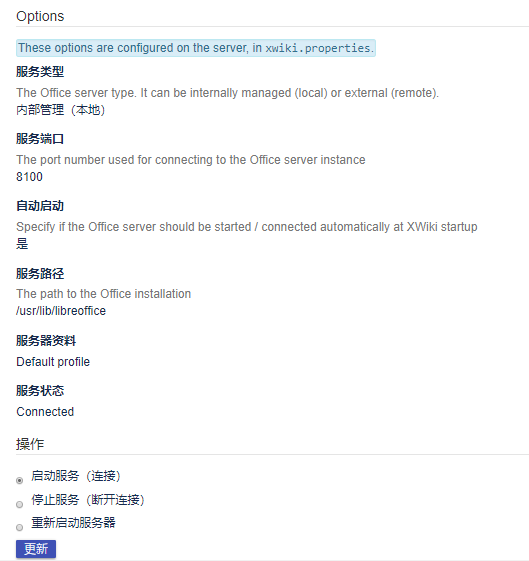
下一步
- 编辑:对编辑模式进行设置。